Жесткий диск вашего ПК может получить удар, если источник питания (SMPS) не выдает желаемый выходной сигнал, необходимый для работы всего оборудования и периферийных устройств. Это может привести к повреждению данных. В таких случаях Windows загрязняет разделы жесткого диска, чтобы при следующей загрузке можно было выполнить сканирование Утилита Chkdsk. Как только вы снова загрузитесь, утилита chkdsk продолжит процесс сканирования, пытаясь найти и исправить любые ошибки раздела. Однако перед этим он отображает сообщение, информирующее пользователя о необходимости нажать клавишу, чтобы обойти операцию проверки диска.
Запланирована проверка диска. Чтобы пропустить проверку диска, нажмите любую клавишу в течение 10 секунд.
Если хочешь, ты можешь уменьшить время обратного отсчета ChkDsk в Windows 10/8/7.
Уменьшите время обратного отсчета ChkDsk в Windows
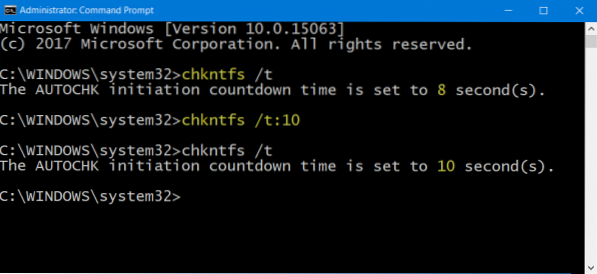
ChkDsk - это важный инструмент мониторинга в Windows 10, который анализирует диски в файловой системе, создает отчеты на основе обнаруженных ошибок и исправляет связанные с ними проблемы. Перед запуском инструмента он отображает таймер обратного отсчета, который позволяет вам отменить ChkDsk, если вы захотите это сделать. По умолчанию может быть 8, 10 или 30 секунд. Если вы хотите изменить время, вот как можно уменьшить время обратного отсчета, чтобы ускорить процесс, не влияя на производительность утилиты.
Откройте окно командной строки с повышенными привилегиями, набрав CMD в строке поиска Windows и щелкнув правой кнопкой мыши значок Командная строка и выбирая Запустить от имени администратора.
Затем введите следующую команду в командной строке и нажмите Enter, чтобы подтвердить текущее значение таймера обратного отсчета:
chkntfs / t: секунды
Здесь замените "секунды" временем в секундах, которое вы хотите установить. Может варьироваться от 1 до 259200 секунд.
На изображении выше я выбрал 10 секунд. Установив его на 10 секунд, я использовал следующую команду для подтверждения:
chkntfs / т
Он был изменен с 8 секунд на 10 секунд.
Вы также можете изменить время обратного отсчета ChkDsk, используя Реестр Windows. Запустить regedit и перейдите к следующему ключу:
HKEY_LOCAL_MACHINE \ SYSTEM \ CurrentControlSet \ Control \ Session Manager
Здесь вы можете установить значение в секундах в AutoChkTimeOut DWORD.
Таким образом вы можете изменить - уменьшить / увеличить время обратного отсчета ChkDsk.
Надеюсь это поможет.

 Phenquestions
Phenquestions


